WordPress 사이트 속도 및 성능을 개선하는 방법
게시 됨: 2016-01-12멋진 WordPress 사이트를 디자인하고 클라이언트 및 공동 작업자와 협력하여 진정으로 특별한 것을 만드는 데 몇 달을 보냈습니다. 이제 대중에게 공개했습니다. 예! 모든 작업이 완료되었습니다. 하지만, 잠깐만요... 속도가 좀 느립니다. 귀하는 사이트 속도가 귀하의 비즈니스(및 클라이언트의 성공)의 성공에 매우 중요하다는 것을 알고 있습니다. " 웹 사용자의 거의 절반이 사이트가 2초 이내에 로드될 것으로 기대합니다" 및 "사용자는 3초 이내에 로드되지 않은 사이트를 포기하는 경향이 있습니다"와 같은 무서운 통계에 대해 거듭 말씀드립니다. .”
프로젝트의 이 시점에서 좌절감을 느끼기 쉽지만 초조해하지 마십시오. 웹 호스트의 문을 두드리거나 수많은 스케치 플러그인을 추가하기 전에 다음의 쉬운 단계에 따라 WordPress 사이트를 부드럽고 견고하며 초고속으로 만드십시오.
1단계: 테스트!
시작하기 전에 몇 가지 측정을 수행하고 몇 가지 테스트를 실행하여 벤치마크를 얻는 것이 중요하므로 변경 사항이 실제로 사이트를 개선하고 있는지 알 수 있습니다.

사이트 속도를 테스트하려면 WebPageTest와 Google PageSpeed Insights를 함께 사용하는 것이 가장 좋습니다. WebPageTest는 사이트가 로드되는 데 걸리는 실제 시간(초)에 대한 좋은 아이디어를 제공하며 이러한 측정항목은 사이트 로드를 느리게 만드는 원인이 백엔드인지 프런트엔드인지를 알 수 있도록 도와줍니다. Google PageSpeed Insights는 귀하의 사이트가 브라우저에서 어떻게 렌더링되는지 확인하는 데 가장 적합하며 프런트 엔드에서 개선할 수 있는 사항을 식별하는 데 도움이 될 수 있습니다.
2단계: 최고의 호스트가 있는지 확인
공유 호스팅의 가격표는 항상 저렴한 가격처럼 보이지만 느린 사이트 속도, 불규칙한 성능 및 빈번한 다운타임과 같은 다른 비용이 발생합니다. 스트레스는 그만한 가치가 없습니다. 특히 WordPress 성능 문제의 엄청난 부분을 처리할 관리되는 WordPress 호스트(예: Flywheel!)를 선택할 수 있는 경우에는 더욱 그렇습니다. 호스팅과 관련하여 막바지 마이그레이션, 해킹된 사이트, 하위 수준 서버 및 가장 중요한 시간에 예기치 않은 가동 중지 시간을 엉망으로 만들고 싶지 않습니다.
3단계: 플러그인 감사
사이트에 플러그인을 추가하면 사이트를 기본 수준 이상으로 만드는 많은 기능과 재미있는 것들을 가져올 수 있습니다. 불행히도 많은 사람들이 성능 오버헤드를 가져옵니다. 몇 가지 플러그인을 비활성화하는 것만으로 즉시 치료되는 느린 사이트를 많이 보았습니다. 플러그인 관리로 인한 편두통을 피하는 가장 좋은 방법은 사이트를 개발할 때 성능을 염두에 두는 것입니다. "플러그인이 존재의 골칫거리가 되기 위해서만 플러그인에 의존하는 데 몇 주를 보내지 마십시오." 사이트가 매우 느려진다는 것을 알게 되면. 리뷰를 읽고, 정기적으로 테스트하고, 사용 가능한 최신 버전으로 업데이트하고 있는지 확인하십시오.

플러그인에 대한 이 모든 부정적인 이야기는 나쁜 플러그인을 사용할 때 관련된 잠재적 위험을 인식하게 하기 위한 것입니다. 이들은 일반적으로 경험이 부족한 프로그래머가 개발한 플러그인이거나 수많은 데이터베이스 쿼리를 만들고 집중적인 논리 처리가 필요한 플러그인입니다. 그러나 좋은 소식이 있습니다! 사용자와 독자가 사이트를 탐색할 때 좌절하지 않는 수천 개의 가치 있는 플러그인이 있습니다. 마법의 트릭은 성능이 느린 것이 아니라 그것들을 사용하는 것입니다.
사이트에서 성능 손실을 일으킬 수 있는 플러그인을 아주 쉽게 추적할 수 있습니다. 우리는 일반적으로 전체 사이트를 살펴보고 각 플러그인이 사용하는 총 로드 시간의 비율을 보고하는 P3 프로파일러라는 플러그인을 사용합니다. 속도가 중요하다면 새 플러그인을 활성화할 때마다 P3 프로파일러 테스트를 실행하여 속도를 희생시키는 것을 설치하지 않도록 하십시오. 또한 플러그인을 즉시 벤치마킹함으로써 장기적으로 잘 작동하지 않을 경우 플러그인을 사용하는 데 시간을 낭비하지 않을 것입니다.
없이는 살 수 없지만 여전히 사이트를 느리게 만드는 플러그인이 있는 경우 계속 사용할 수 있는 방법이 있습니다. 일반적으로 플러그인이 느리게 로드된다고 판단되면 다음 단계는 서버의 메모리를 늘리는 것입니다. 이 작업을 수행할 필요를 없애는 것이 최선의 계획이지만, 아마도 버리고 싶지 않은 플러그인이 몇 개 있을 것입니다(예: WooCommerce).

4단계: 모든 항목 캐시
서버 측과 클라이언트 측 모두에서 캐싱은 WordPress 사이트 성능의 중요한 부분입니다. 사용자가 사이트를 처음 로드하면 브라우저 기능을 활용하여 해당 사이트의 콘텐츠를 로컬로 캐시할 수 있으므로 다음 방문 시 사용자가 이미 콘텐츠를 로드할 수 있습니다.
마찬가지로 서버 측에서 캐싱 레이어를 사용하면 사이트를 매우 빠르게 제공할 수 있습니다. WordPress로 서버 측을 캐시하는 가장 일반적인 방법은 W3 Total Cache 플러그인을 사용하는 것입니다. 이 플러그인(또는 유사한 플러그인)은 거의 모든 호스트에 필요합니다. 이 규칙의 예외는 플라이휠입니다. Varnish를 사용하여 뒤에서 서버 측 캐싱을 처리합니다. Varnish는 PHP와 통신할 필요가 없기 때문에 플러그인 대신 Varnish를 사용하면 속도를 크게 높일 수 있습니다. 플러그인은 여전히 PHP에서 실행되는 반면(PHP 애플리케이션 계층을 건드리지 않고도) 사이트의 캐시된 정적 사본을 즉시 제공합니다.
플라이휠과 같은 관리 호스트에서 서버 측 캐싱은 '헤더 만료'를 설정하여 브라우저에 캐시할 시간을 알려줍니다. 브라우저는 헤더가 묻지 말라고 서버에 지시하는 경우 서버에 추가 정보를 묻지 않습니다. 플러그인이나 타사 테마 설치를 시작할 때 주로 캐싱에 대해 생각해야 합니다. 테마 및 플러그인 개발자는 호스트의 기본 설정을 재정의할 수 있는 고유한 헤더를 설정할 수 있으며, 이는 캐싱 메커니즘에 부정적인 영향을 미칩니다.
예를 들어 WooCommerce는 쿠키를 설정하여 서버 측 캐싱을 비활성화합니다. 플러그인이나 테마가 캐싱을 비활성화할 때 일반적으로 명확하지 않으므로 호스팅 제공업체에 연락하여 사이트를 강제로 캐시하도록 요청하는 것이 좋습니다. WooCommerce 장바구니 및 결제 페이지와 같이 실제로 쿠키가 필요한 페이지에서는 강제로 캐싱하지 않도록 주의하십시오.
5단계: CDN 사용
콘텐츠 전송 네트워크(또는 CDN)는 사용자의 위치에 따라 다양한 위치에서 웹사이트와 자산을 제공하는 서버 네트워크입니다. 예를 들어 CDN을 사용하지 않고 사이트가 샌프란시스코에서 호스팅된다고 가정해 보겠습니다. 예를 들어 바르셀로나에서 온 누군가가 귀하의 사이트를 방문하면 샌프란시스코에 있는 귀하의 서버에서 귀하의 모든 자산을 검색해야 합니다.

샌프란시스코의 누군가가 샌프란시스코에서 호스팅되는 사이트를 로드하는 경우보다 두 위치 간의 장거리가 확실히 더 오래 걸립니다. CDN은 뉴욕, 시애틀, 오마하, 파리, 런던, 베이징, 샌프란시스코(및 그 이상)에 기반을 둔 다양한 서버에서 자산을 제공합니다. 아이디어는 사용자와 서버 사이의 거리가 더 작기 때문에 사용자가 가장 가까운 서버에 도달하고 로드 시간을 희생하지 않는다는 것입니다. CDN을 사용하면 바르셀로나에 있는 동일한 사람이 이제 샌프란시스코 대신 런던이나 파리에 있는 데이터 센터를 방문하게 됩니다. CDN을 사용하면 전 세계 사용자의 사이트 속도가 확실히 향상됩니다!
가장 인기 있는 CDN에는 Amazon Web Services, CloudFlare 및 MaxCDN이 있습니다. 대부분은 무료 요금제를 가지고 있지만 방문자가 많고 자산이 많으면 CDN 비용을 지불해야 할 가능성이 큽니다. 일반적으로 설정하기 쉽지만 매우 쉬운 설정 솔루션을 원한다면 Flywheel의 MaxCDN 애드온을 확인해야 합니다.
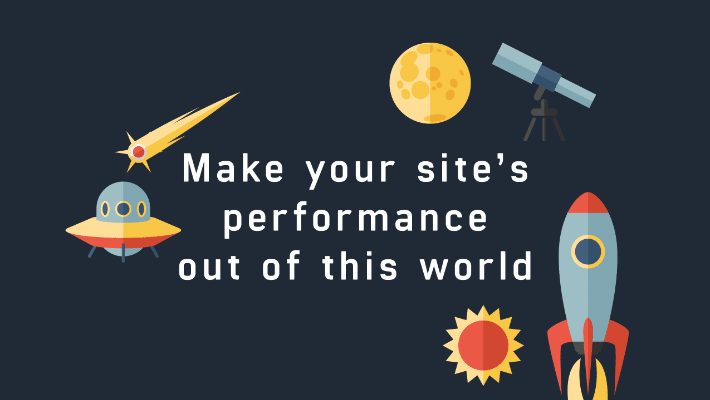
성능 인사이트를 사용해 보세요!
호스팅만으로는 모든 WordPress 성능 문제를 해결할 수 없다는 것을 알고 있습니다(Flywheel의 클라우드 플랫폼이 실제로 귀하의 사이트를 멋지게 만들긴 하지만!). 프론트 엔드의 작은 세부 사항은 작업 속도를 정말 늦출 수 있습니다... 그리고 너무 많은 플러그인, 테마 및 기술이 함께 작동하기 때문에 어디서부터 시작해야 하는지 알기 어려울 수 있습니다.
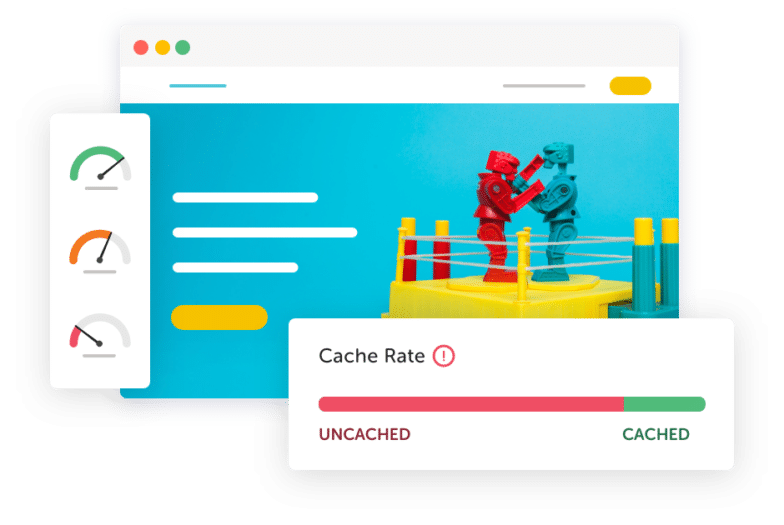
Performance Insights 추가 기능은 사이트의 고성능 및 저성능 측면을 심층적으로 살펴봅니다. 거기에서 한 걸음 더 나아가 전문가 팀이 직접 권장하는 조치를 제공하므로 사이트 속도를 향상시킬 수 있는 위치와 방법을 정확히 알 수 있습니다! 여기에서 자세히 알아보세요.
